Kaip konvertuoti „Excel 2010“ eiles į stulpelius ir atgal

Čia yra tipiška „Excel 2010“ skaičiuoklė, vertikaliai išdėstyta naudojant stulpelio stilių. Siekdami demonstravimo, mes eisime į priekį ir pakeisime tai horizontalios eilutės stiliumi.
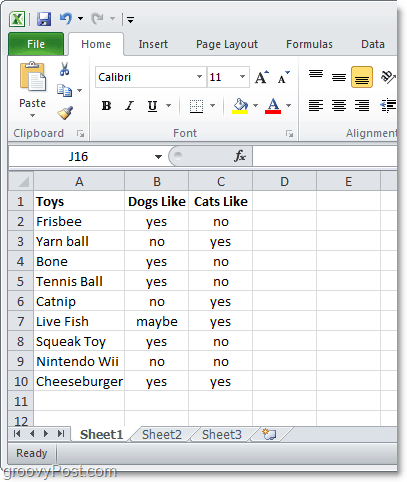
1. „Excel 2010“, Pasirinkti Visi iš ląstelių kad norite konvertuoti. Kai jau esate Pasirinkta juos, Dešiniuoju pelės mygtuku spustelėkite ir Spustelėkite Kopijuoti. *
* Taip pat galite naudoti spartųjį klavišą „Ctrl“ + C Kopijuoti.

2. Dabar Dešiniuoju pelės mygtuku spustelėkite ir tuščia ląstelė ir Pasirinkti Įklijavimo parinktys:> Perkelti. Viena iš „Outlook 2010“ savybių yra ta, kad ji net parodys, kaip atrodys pasta prieš perkeliant, peržiūra.
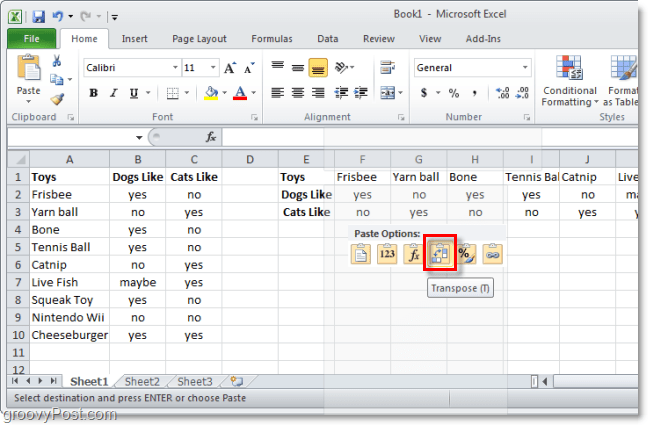
2.b Arba kita jei Įklijuoti parinktis nerodomi. Dešiniuoju pelės mygtuku spustelėkite an tuščia ląstelė ir Pasirinkti Įklijuokite specialiai.
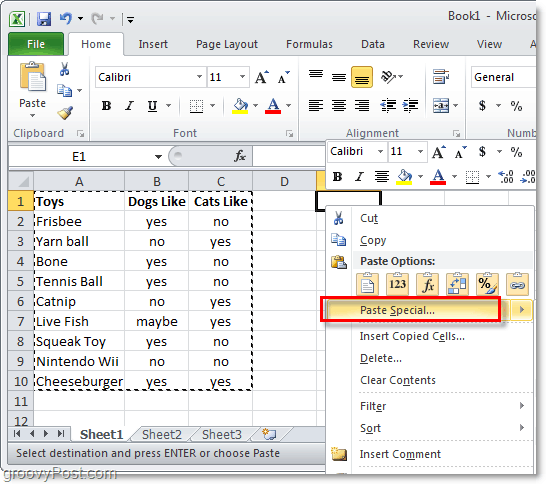
3. Iš „Paste Special“ lango Patikrinti į Perkėlimas dėžutė ir tada Spustelėkite Gerai.
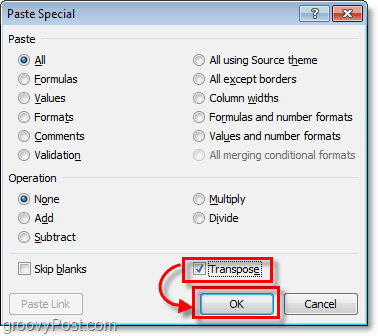
Rezultatas bus toks, kad jūsų duomenys buvo konvertuoti (perkeltas) į naują išdėstymo stilių. Šis patarimas veiks ir atvirkščiai, jei kada nors reikės konvertuoti horizontalios eilutės duomenų lapus į vertikalių stulpelių stilių.
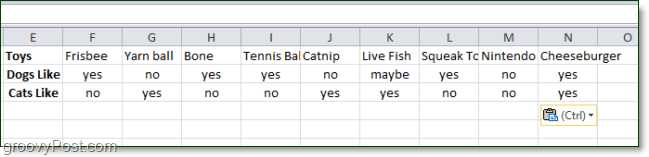










Palikite komentarą